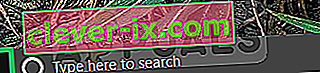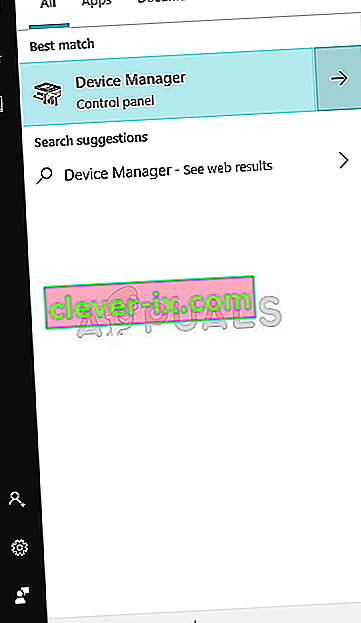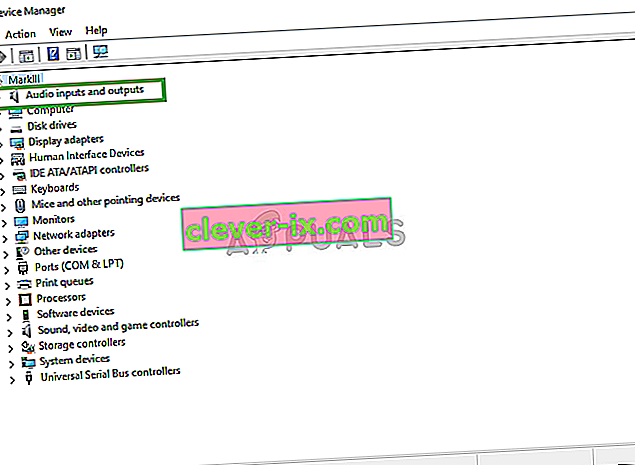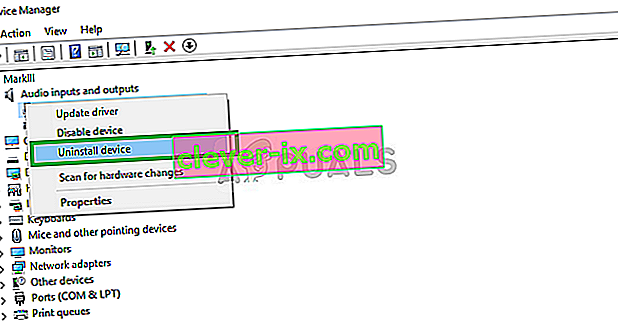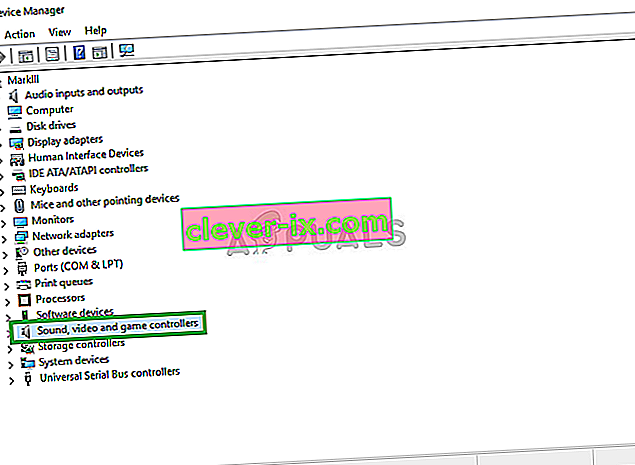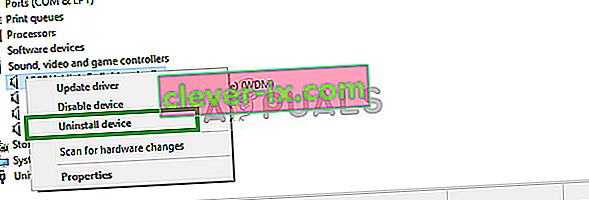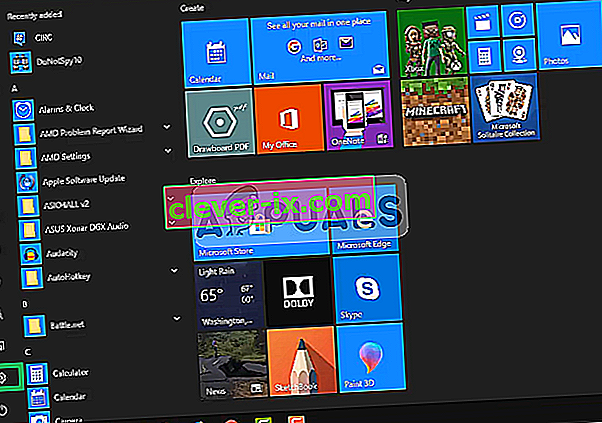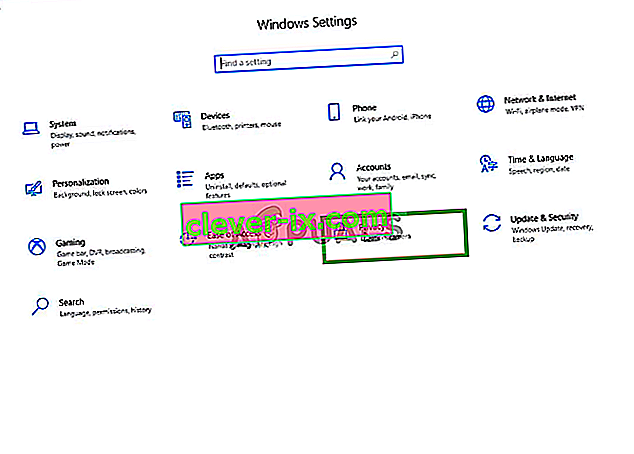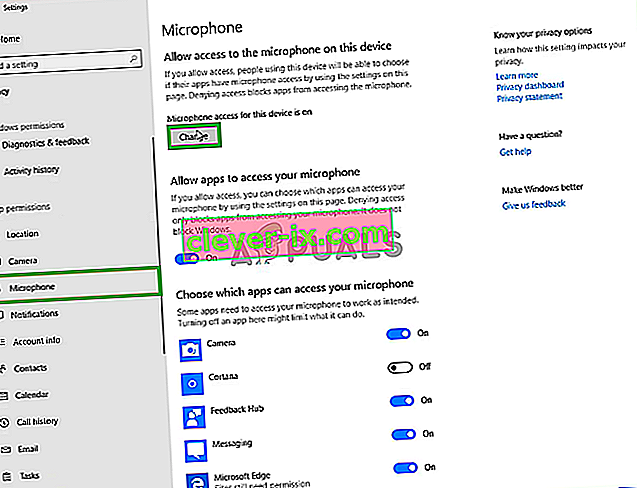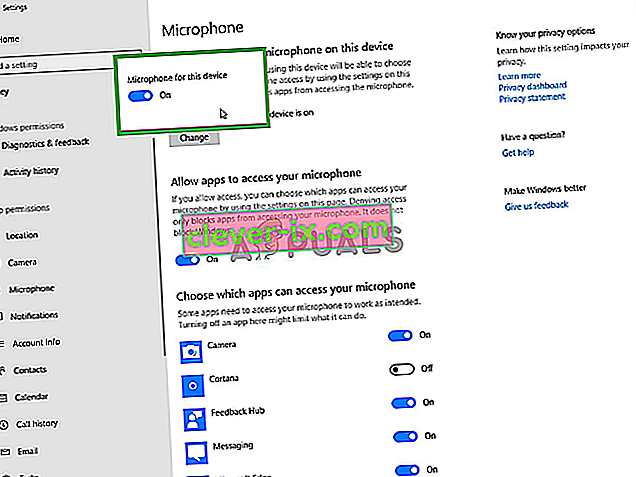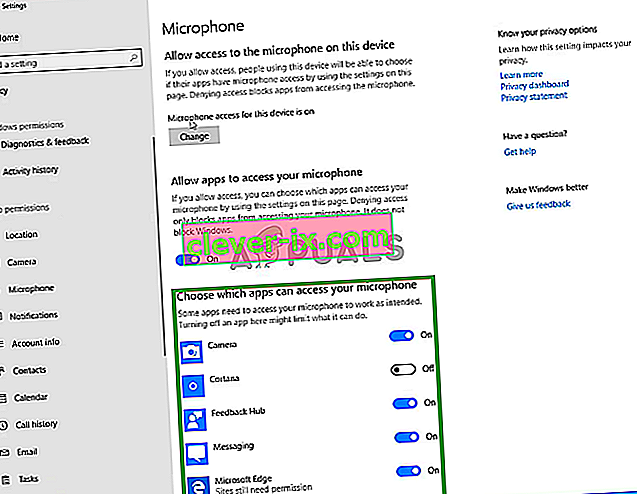Blå er et respektert navn i verden av mikrofoner, det tilbyr spekter fra inngangsnivå til profesjonelle mikrofoner. Snøballmodellen er en flott mikrofon for streamere, YouTubers og innholdsskapere på et nivå for et noe rimelig utvalg. Youtubere og innholdsskapere for et noe rimelig utvalg. Imidlertid rapporterer mange brukere mange problemer som oppstår mens de bruker mikrofonen med Windows 10.

Det kan være flere forskjellige grunner til at mikrofonen ikke fungerer ordentlig i Windows 10, alt fra noen konfigurasjonsinnstillinger til noen problemer med driverne selv i denne artikkelen, vi vil prøve å løse alle disse problemene uten mye bry.
Hva forårsaker problemet med BLUE SNOWBALL-mikrofonen?
Problemet har vært vedvarende hos mange brukere etter en oppdatering på Windows 10, selv om det er mange årsaker til selve problemet, noen av dem er
- Korrupte drivere : Dette problemet ble rapportert å være forårsaket av den nye oppdateringen som tilsynelatende ødela mikrofonens drivere.
- Personverninnstillinger: Personverninnstillingene ble automatisk endret etter at Windows-oppdateringen, og det kan føre til at mikrofonen fungerer som den skal.
Løsning 1: Installere enhetsdriverne på nytt
Før vi begynner å konfigurere innstillingene, kan du prøve å installere Blue Snowballs enhetsdrivere på nytt. Dette trinnet vil sørge for at du ikke har noen problemer med driverne eller pluggen til enheten, siden det er mange tilfeller der Windows ikke kan oppdage eller gjenkjenne enheten på grunn av feil drivere.
- Klikk på Start-menyen
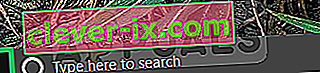
- Søk etter Enhetsbehandling
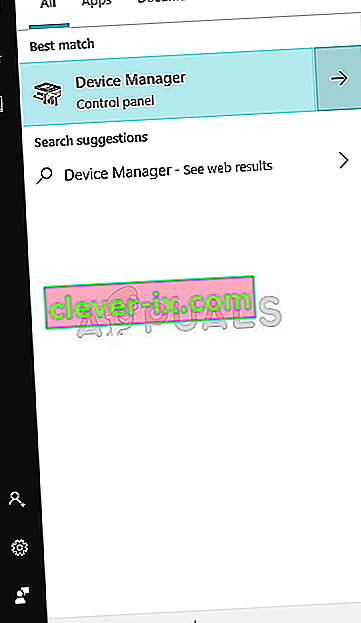
- Nå som du er i enhetsbehandling, klikk på Audio Inputs & Outputs .
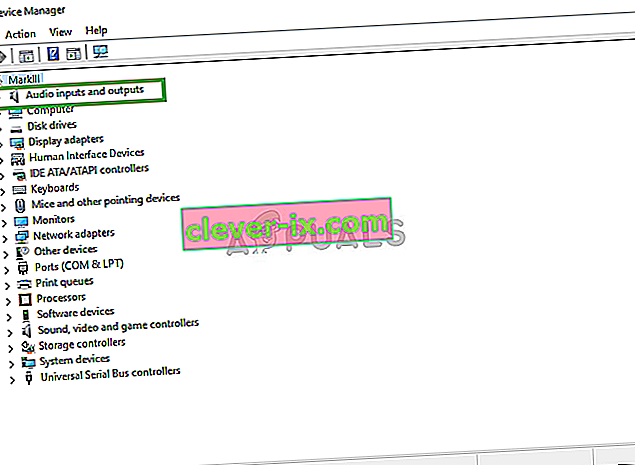
- Høyreklikk deretter på mikrofonen (Blue Snowball) og velg Avinstaller enhet
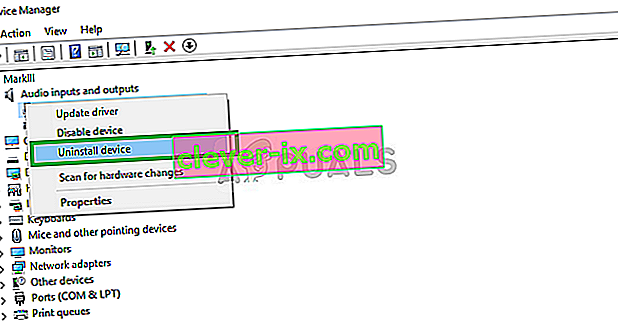
- På samme måte navigerer du til lyd-, video- og spillkontroller .
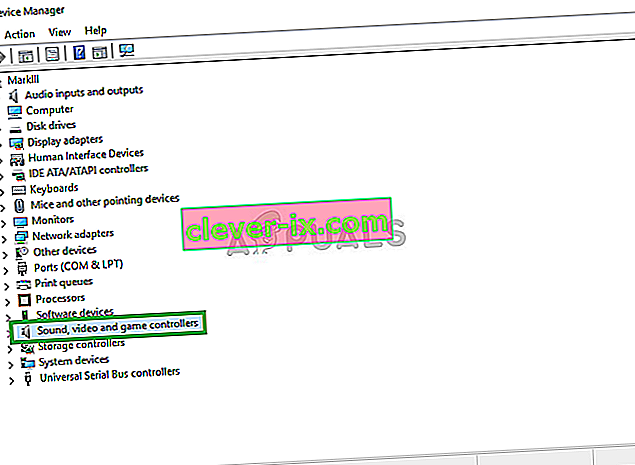
- Nå Avinstaller de blå snøball drivere herfra også.
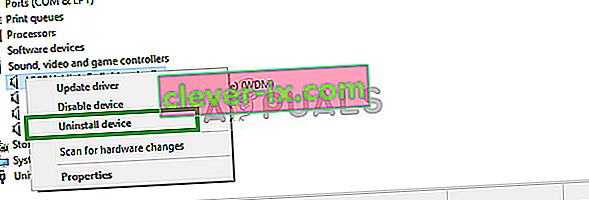
- Nå er det bare å koble fra mikrofonen og koble den til datamaskinen din, og vinduene vil installere disse driverne på nytt. Hvis du hadde problemer med driverne, skulle den nå være løst.
Løsning 2: Endre Windows-personverninnstillinger
Etter en oppdatering på Windows 10 ble personverninnstillingene automatisk endret, og noen apper fikk ikke lov til å bruke mikrofonen, mens mikrofonen i noen tilfeller var deaktivert helt. Vi endrer disse innstillingene i følgende prosess.
- Klikk PÅ Start-menyen og klikk på Innstillinger-ikonet
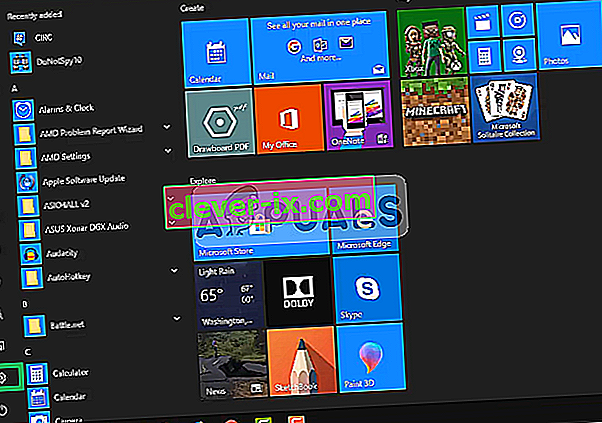
- Derfra klikker du på Personverninnstillinger .
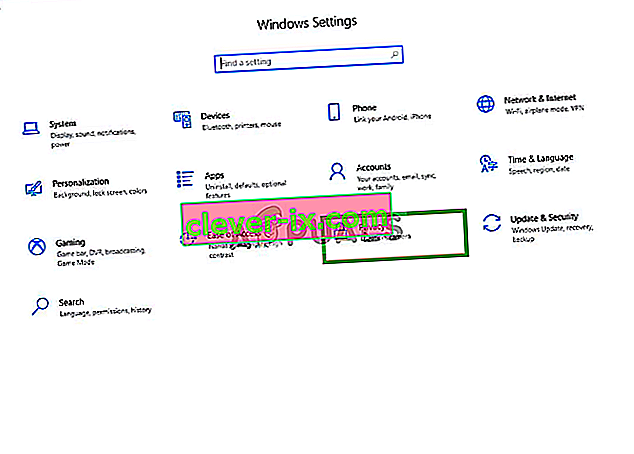
- Derfra klikker du på mikrofon og deretter på Endre .
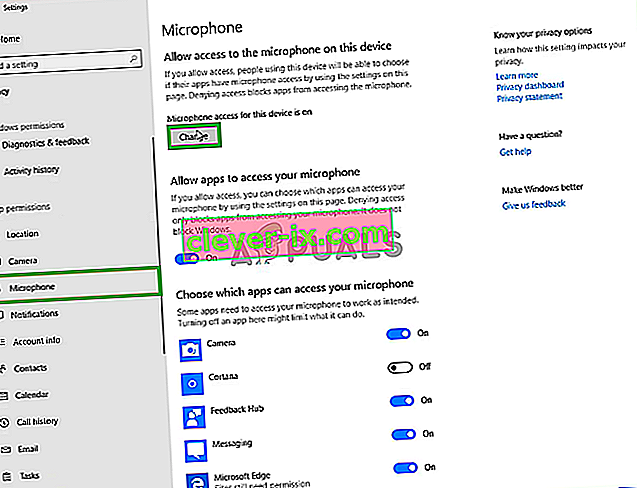
- Så sørg for at den er aktivert
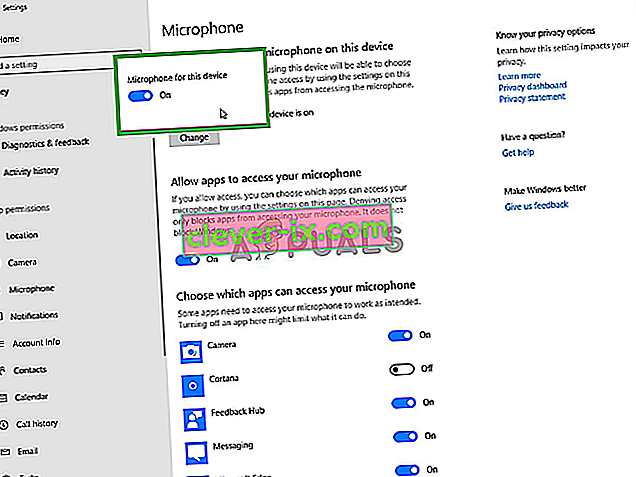
- Sørg også for at appene du bruker, har tillatelser aktivert også nedenfra
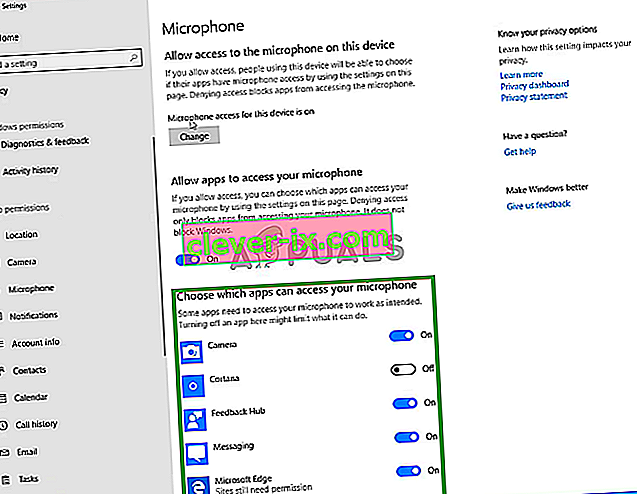
Hvis problemet skyldes personverninnstillingene, bør det løses nå.